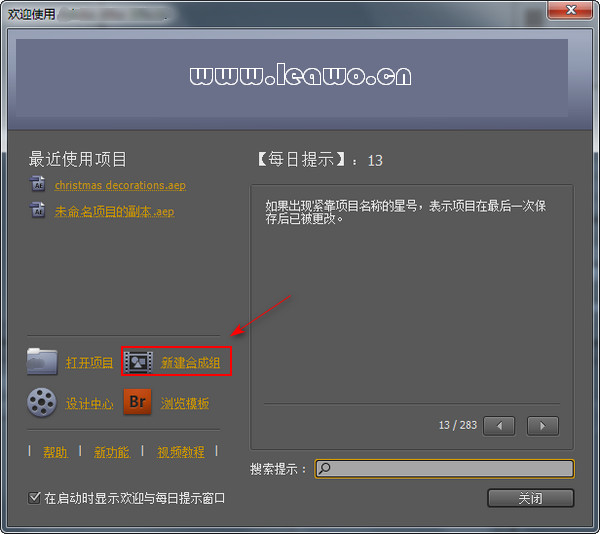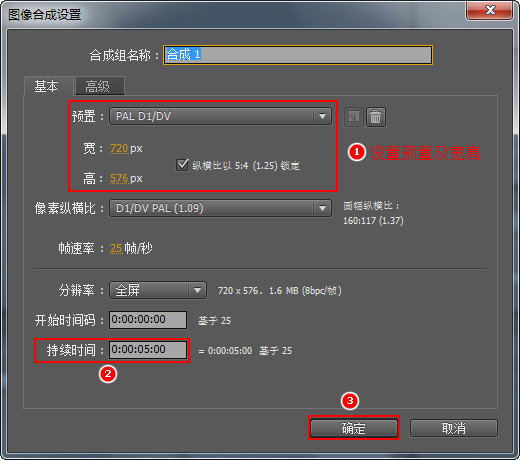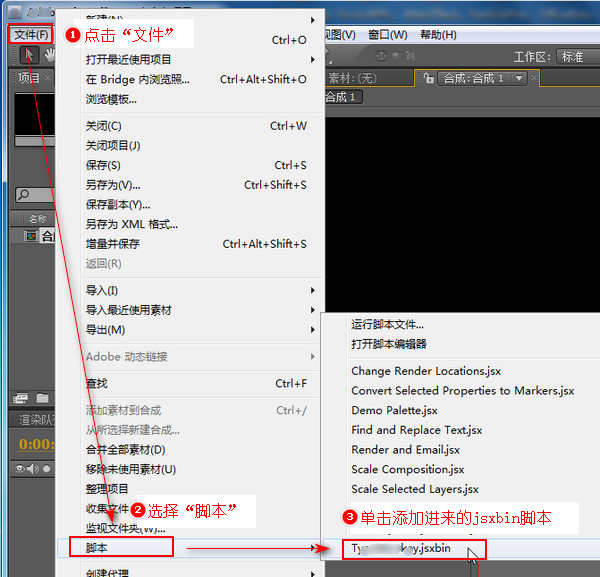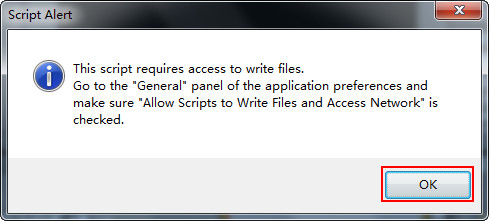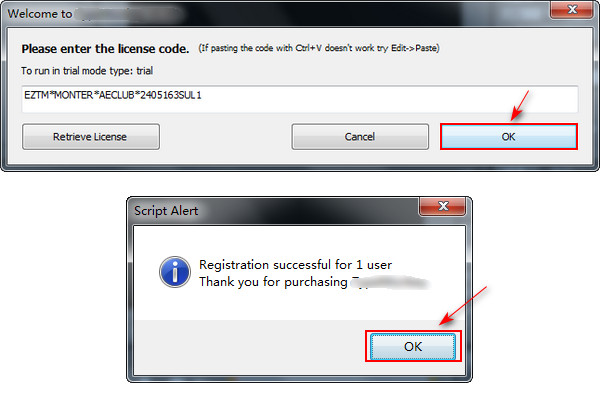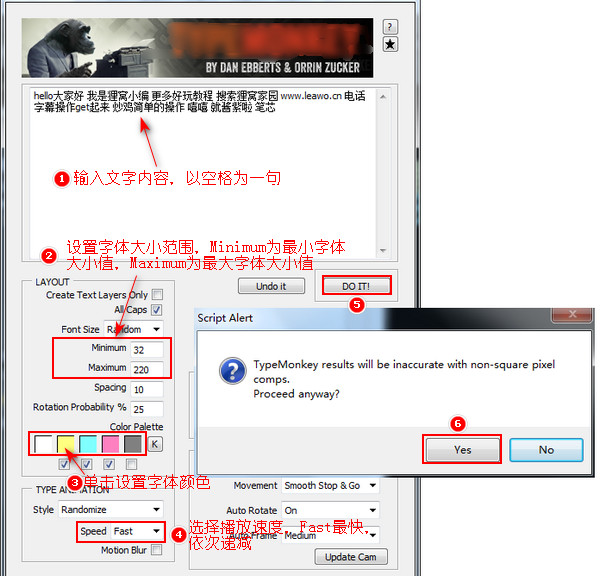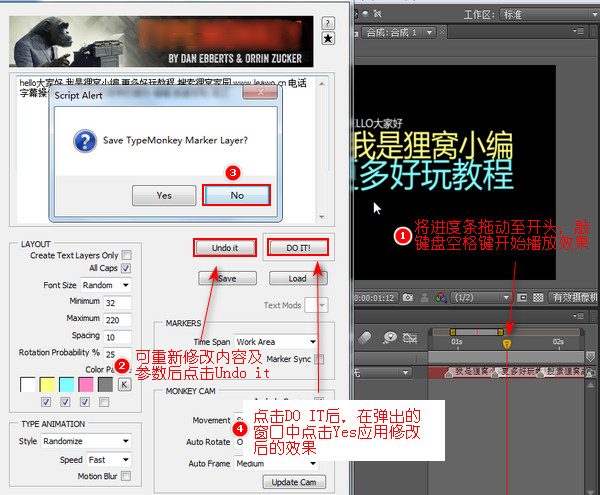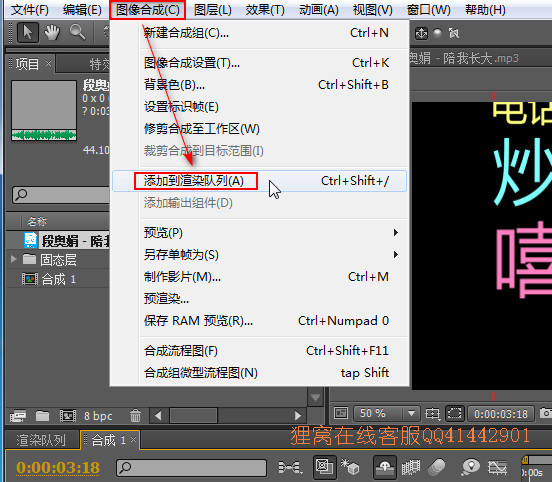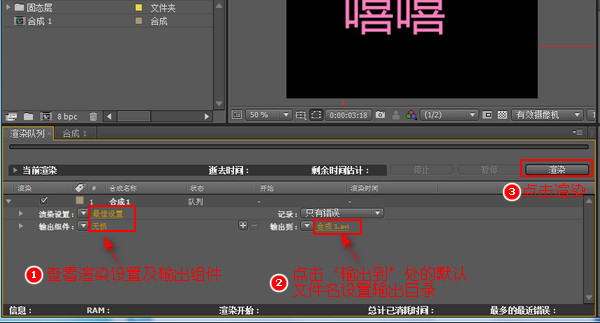|
最近挺流行刷小视频,小编在刷小视频的时候看到有一种视频相当有趣,整个视频是黑色背景,然后不断有文字出现,关键是这些文字有的旋转出现、有的字体大小由大变小、还有的出现后90°旋转到一边,效果很是有趣。一开始小编也不知道这种视频效果叫什么,搜索了好久才发现是电话字幕,可能是因为这样的字幕视频内容一般都是电话聊天内容吧,加上配乐可以制作出相当搞笑的效果。那么我们要如何制作处这样的字幕混排效果呢?其实方法也是挺简单的,几分钟就可以制作出来,一起看看怎么操作吧!
此教程方案用到的软件下载地址: http://www.leawo.cn/ND_upload.php?do=info&id=5984
需要用到的插件下载地址: http://www.leawo.cn/ND_upload.php?do=info&id=5985
先给大家看看小编的制作效果,文字内容、颜色等数值可以自己设置:
首先将上方链接内的操作软件下载安装好,安装步骤很简单,接着点击软件链接下方的插件下载地址,将我们用到的插件下载下来,不需要安装,直接按照操作提示复制在指定的文件夹下即可。然后双击桌面上的图标运行应用程序,看到下图所示界面,点击“新建合成组:
此时弹出下图所示界面,合成组名称可以随意设置,保存默认也行;在下方的预置处选择一种预置方案,电脑小白看不懂的话可以保持默认设置,至于长宽的话就根据个人需求设置啦;然后在界面下方设置持续时间,小编这里文字较少,只制作一个五秒钟的视频;最后点击“确定”:
然后我们开始今天的混排字幕制作啦,点击界面左上方的“文件”;在显示出来的界面中将鼠标停放在“脚本”处;此时显示出另外一些选项,单击选中一开始复制到指定文件夹中的以jsxbin为后缀的脚本:
此时弹出如下图所示界面,不要以为这是出错提示导致运行不了,很明显,小编一开始就以为这个工具运行不了而研究了老半天,都怪以前没有好好学习英语啊!!那么反正只有一个按钮可以点击,这里就点击OK按钮呗!
此时弹出下图所示的‘参数’窗口,默认就是“常规”参数的设置,我们找到‘允许脚本写入文件并访问网络’并打勾;然后点击界面右上方的“确定”按钮:
这时会弹出下图所示的上面那个小窗口,没错,还是看不懂,直接点击OK按钮吧!于是乎又弹出下面那个小窗口,虽然大部分内容都不太懂吧,但是现实的successful代表的就是成功的意思小编还是知道滴,先高兴一小会,继续点击OK按钮:
按照下图的提示先在步骤一处输入文字内容,注意这里是以空格为一句的;然后在步骤二处设置字体大小的最大及最小值,小编这里保持默认的效果就挺好;然后在步骤三处设置字体多种颜色,默认为白色;接着是speed,即字体的动画播放速度,fast是最快的,依次递减,自行设置;最后点击“DO IT!”按钮,在弹出的窗口中点击Yes:
此时先不急着关闭这个操作小窗口,直接在软件界面将进度条拖动到最开始的位置后,敲键盘的空格键即可播放查看效果,文字动画效果都是随机的,要是不满意可以重新设置修改;怎么修改呢?在界面中重新设置参数,然后点击步骤二处的“Undo it”,在弹出的窗口中点击No;再点击“DO IT!”,在弹出的窗口中点击yes,此时即可应用设置的修改:
这是基本已经制作好了,那么剩下的就是输出视频了。点击界面最上方的“图像合成”按钮,选择“添加到渲染队列”。此处冒出笑话段子一个:上班挤公交车,被挤到一个大妈身旁。大妈紧张地看着我,还将包包藏到身后,我好笑哪来那么多小偷?下车后发现我钱包没了。
此时在界面下方出现了渲染队列点击步骤一处的红色方框处查看渲染设置几输出组件,看不懂的话直接保持默认即可;然后点击下图步骤二处的输出到处的默认文件名,弹出一个窗口选择输出目录,小编这里不建议输出到桌面,毕竟avi格式的文件所占空间还是挺大的;点击下图步骤三处的“渲染”按钮,等进度条跑完后就可以在设置的输出目录中找到视频文件了:
好啦,整体的步骤就是这样子啦,大家别看操作界面有些复杂,其实操作起来还是挺简单的。之前小编就看到过这样的视频效果,现在可算是知道怎么操作了,狸友们学会了吗?
最后就给大家来个段子吧!放松下心情哈哈!我: “亲爱的,希望我肥胖的身躯能够为你遮风挡雨! ”女友:“滚一边去,风扇吹你一个人是吧?。”
笑话段子:
中午吃饭,对面坐着一男一女,男的帮女的叫多了一份肠粉,然后问她:“你今天饭量怎么那么大。”
相关文章:
ppt转swf保留动画效果 资源推荐: ass字幕制作 qlv格式转mp4格式 优酷视频kux格式转mp4格式 视频添加从右上角向左下角移动的图片水印 视频替换背景 两张图片重叠融合 图片换视频背景并给图片加自动素描动画特效 视频加可移动的图片并且设置图片运动路径 |